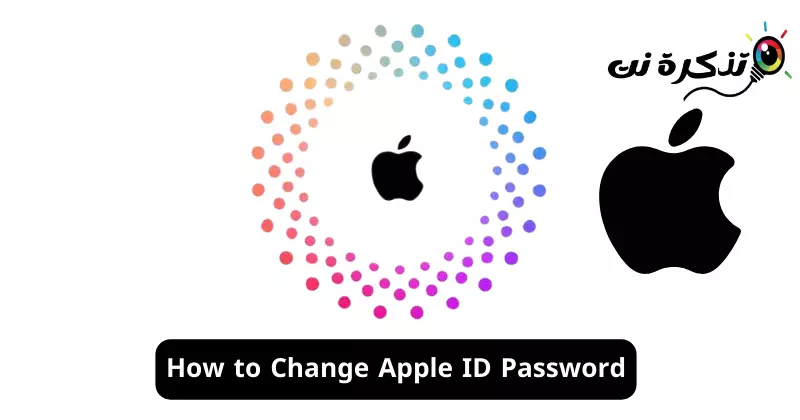Puru i dispusitivi Apple sò più sicuru chè i dispusitivi Android per parechji mutivi, hè sempre impurtante di mantene a vostra password ID Apple sicuru è sicuru. Ancu Apple seguita regule strette in a prutezzione di l'infurmazioni sensibili di i so utilizatori, a vostra password ID Apple pò esse cumprumessa.
Sè vo aduprate una password cumuna per prutege u vostru ID Apple, a vostra password puderia vede in una violazione di dati. Per quessa, hè sempre megliu à mantene a cambià a vostra password ID Apple à intervalli regulare. Allora, hè faciule per cambià a vostra password ID Apple? Se a risposta hè sì, chì sò i passi chì deve esse seguitu?
Cumu cambià a vostra password ID Apple
Questu articulu discuterà diverse manere di cambià a vostra password ID Apple. Allora, sè vo vulete sapè cumu cambià a vostra password ID Apple, mantene a lettura di l'articulu finu à a fine.
Cumu cambià a password ID Apple in iPhone
Hè impurtante à nutà chì cambià u vostru password ID Apple hè un prucessu abbastanza faciuli è pò esse fattu nant'à ogni dispusitivu assuciata incù u vostru contu Apple.
Allora, sè vo avete un iPhone cun voi è cambiate a password di l'Apple ID chì avete aduprà, quì sò i passi chì avete bisognu à seguità.
- Per cumincià, apre l'app Settings in u vostru iPhone.

Settings nant'à iPhone - À a cima di u screnu, toccu u vostru logu Apple ID.

Apple ID logu - Nantu à u screnu ID Apple, tocca Sign in & SecurityScrizzione è Sicurezza".

Login è sicurità - Nantu à a pantalla di login è sicurezza, cliccate nant'à u ligame "Cambia password".Cambia Password".

cambià Password -
Avà, vi sarà dumandatu à entre u vostru passcode iPhone. Inserite u passcode"Chjave".

Inserite u vostru passcode iPhone - Nantu à u screnu Cambia Password, entre è verificate a nova password chì vulete stabilisce. Una volta finitu, appughjà "Cambia"in l'angulu superiore destra.

ID Apple Cambia password
Eccu! Questu hè cumu pudete facilmente cambià a password ID Apple in u vostru iPhone.
Cumu cambià a password di l'ID Apple in u desktop?
Se ùn avete micca u vostru propiu iPhone, ma vulete cambià a vostra password ID Apple per qualsiasi mutivu, pudete fà ancu da u vostru desktop. Eccu cumu cambià a vostra password ID Apple in u desktop.
- Aprite u vostru navigatore web preferitu nantu à u vostru desktop.
- Avà, visitate stu situ web da u vostru navigatore web.
https://appleid.apple.com

Cambia password ID Apple nantu à u Desktop - Avà, firmate cù u vostru Apple ID è andate à a rùbbrica "Sign in & Security".Sign-in è Sicurezza".

Registrazione è sicurità - Da u latu drittu, selezziunate "Password"Codice".

Selezziunate nantu à a password - Avà entre a vostra password attuale, dopu entre una nova password è cunfirmà a nova password.

Inserite a nova password è cunfirmà - Una volta finitu, cliccate Cambia password.
Eccu! Questu hè solu un altru modu megliu per cambià a vostra password ID Apple da u desktop.
Cumu cambià a vostra password ID Apple in u vostru Mac
Tù dinù ponu cambià u vostru password ID Apple nant'à u vostru Mac cù passi faciuli. Eccu cumu cambià a vostra password ID Apple in u vostru Mac.
- Accende u vostru MacBook. Dopu, sceglite u menu Apple> Settings System.
- Dopu, cliccate nantu à u vostru Apple ID è selezziunate Sign in & Security.
- In a sezione Password, cliccate Cambia password.
Eccu! Avà vi sarà dumandatu à entre a password chì avete usatu per sbloccare u vostru Mac. Segui l'istruzzioni nantu à u screnu per cambià a vostra password ID Apple.
Cusì, sta guida hè tutta di cambià a vostra password ID Apple in iPhone, Mac è u web. Fateci sapè s'ellu avete bisognu di più aiutu per cambià a vostra password ID Apple. Inoltre, se truvate sta guida utile, ùn vi scurdate di sparte cù i vostri amichi.